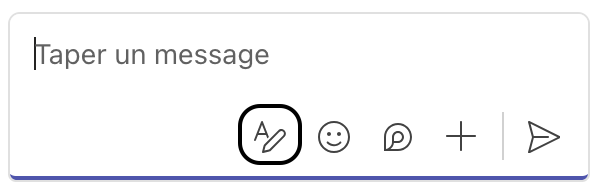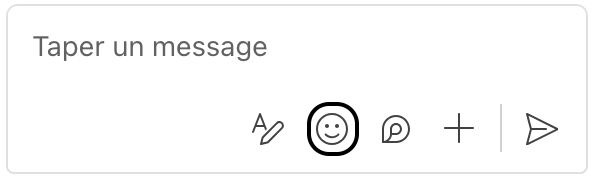[CSE] Gestion du chat
En cours de Meeting
Lorsque un participant·e envoie un nouveau message, un point rouge apparaît sur l'icône de l'onglet "Conversation" dans les commandes de la réunion.
Pour discuter pendant une réunion :
- Sélectionnez l'icône de l'onglet Conversation dans les commandes de la réunion.
- Dans le volet de discussion de la réunion, affichez les messages qui ont été envoyés et voyez qui tape en temps réel.
- Tapez votre message dans l'espace de rédaction. Plusieurs options s'offrent alors à vous pour personnaliser votre message en fonction de vos besoins.
- Sélectionnez le bouton d'envoi pour envoyer votre message dans le chat.
Gestion des discussions en chat
Ajout de ressources dans le chat
À la fin d'une réunion, vous pouvez retrouver le contenu du chat parmi vos discussions Teams. Dans la liste des discussions, les chats de réunion sont accompagnés de l'icône de l'onglet Calendrier et portent le même titre que la réunion.
Les participant·es à la réunion qui peuvent accéder au chat après une réunion sont les suivant·es :
- Tous les participant·es à des réunions programmées à occurence unique.
- Tous les participant·es aux réunions récurrentes programmées qui sont inclu·es dans l'invitation à la réunion.
Les participant·es à la réunion qui ne peuvent pas accéder au chat après une réunion sont les suivant·es :
- Les participant·es externes ou anonymes qui ne sont pas géré·es par une organisation.
- Les participant·es à qui l'on a transmis l'événement ou la série de réunions.
- Les participant·es qui ont été retiré·es manuellement du chat de la réunion ou qui ont choisi de partir.
Les personnes externes qui ne sont pas invité·es à une réunion ne peuvent pas être ajouté·es directement au chat de la réunion avant, pendant ou après la réunion. L'ajout de personnes externes directement à une discussion de réunion entraînera la création d'une nouvelle discussion de groupe.